注: 最新のヘルプ コンテンツをできるだけ早く、お客様がお使いの言語で提供したいと考えております。このページは、自動翻訳によって翻訳されているため、文章校正のエラーや不正確な情報が含まれている可能性があります。私たちの目的は、このコンテンツがお客様の役に立つようにすることです。お客様にとって役立つ情報であったかどうかを、このページの下部でお知らせください。簡単に参照できるように、こちらに英語の記事があります。
プレゼンテーションのスタイル
Ellen Finkelstein 著 (PowerPoint MVP)
この記事では、低速でテンポの速いプレゼンテーションスタイルの違いについて説明します。最適な機能また、テンポの速いプレゼンテーションを作成する場合は、各スライドにどの程度のテキストを追加し、どのように練習して配信を行う必要があるかを確認します。
この記事の内容
発表者のスタイルとは
自分がどのようなスタイルのプレゼンテーションを行っているのか、考えていない発表者がほとんどです。しかし実際には、誰もが自分のスタイルでプレゼンテーションを行っています。
基調演説など、一部のプレゼンテーションには、目立つことを目的としているものもあります。そのようなプレゼントは通常、詳細は短く、大きな概念を問いかけるものがほとんどです。エンターテイメントの要素が含まれています。このようなタイプのプレゼンテーションを社交プレゼンテーションと呼ぶことがあります。かなりの数の参加者を対象とする場合もあります。
社内向けや販売用プレゼンテーションのようなプレゼンテーションはこれとは違います。このようなタイプでは、グラフや統計を含めた詳細な情報が要求され、参加者を楽しませることが目的ではありません。参加者の数も少人数のため、発表者と対話する機会がたくさんあります。このようなプレゼンテーションは、相手を納得させたり、学んでもらうことを目的としています。
基調演説で行うプレゼンテーションは、セールスやトレーニング、社内で行うプレゼンテーションとは違います。しかしそれ以上に、ご自身も参加者の立場から、発表者には異なるスタイルがあることにお気づきのはずです。
発表者の中には、1 枚のスライドに大きなアイディアを表示して、かなりの時間をかけてそのスライドについて話すことがあります。このようなスライドは、たくさんのコンテンツのたたき台です。また、非常に素早くスライドを進める発表者もいます。各スライドにはコンテンツのほんの一部のみが含まれ、たくさんのスライドを使ってプレゼンテーションのコンセプトを作り上げていきます。
どちらのスタイルでプレゼンテーションを行うべきでしょうか。
すべて場合によります。
発表者のスタイル – 遅いか速いか
発表者の快適性: タートルの種類は、低速でも安定していて、トピックに深く移動することを好む場合があります。一方で、ウサギのタイプであり、足早に楽しむことができます。適切なスタイルを選択する必要があります。そうしないと、気兼ねして不快に見えます。プレゼンテーションの種類に関係なく、快適になるように、プレゼンテーションを実行する前に何度か練習することが重要であることに注意してください。
対象ユーザーのニーズ: すべての発表者の目標は、聴衆がプレゼンテーションを理解し、覚えやすくすることです。対象ユーザーとコンテンツは異なります。よく知っておく必要がある専門分野の従業員をトレーニングしている場合は、ゆっくりと安定した作業が必要になることがあります。簡単に飽きてしまうような鋭い群集を持っていて、コンテンツが細かすぎていない場合は、速いクリップが適切なアプローチになることがあります。
レッシグスタイル: テンポの速いプレゼンテーションで快適に過ごし、このスタイルが聴衆のニーズを満たしている場合は、スタンフォード大学のローレンス・レッシグ教授の後に、レッシグ style と呼ばれることがあります。
Lessig スタイルのプレゼンテーション
レッシグ教授は、わずかな単語を示したスライドを作成しました。スライドは通常、黒いスライド上の白いテキストでした。言葉は彼が言っていたことを強調した。プレゼンテーションの例としては、 「自由文化」 ([進む] ボタンを使用して、[入門] セクションを移動して、実際のプレゼンテーションにたどり着く) が表示されます。
さらに面白い例としては、Dick Hardt 氏のプレゼンテーションがあります。このプレゼンテーションはかなり有名で、ご覧になれば、その理由がわかるでしょう。発表者があまりにも素早くスライドを進めるため、その枚数を数えることもできません。発表者とスライドとの関係は圧巻です。
ある意味で、Lessig スタイルのプレゼンテーションは気弱な人には向いていません。スムーズに進められるようにするには、しっかり練習する必要があります。しかし、うまく行うことができたら、参加者にかなりよい印象を与えることができるでしょう。
一方、スライドを作成するのは簡単です。いたってシンプル。手の込んだグラフィックは必要ありません。1 つか 2 つの単語や画像をスライドに載せるだけで十分です。
Lessig スタイルのプレゼンテーションを行う
テンポの速いプレゼンテーションを行うにはどうしたらいいでしょうか。まず、プレゼンテーションの目標を書き出すことをお勧めします。参加者に何を知ってほしいのか、あるいは何をしてもらいたいですか。また、参加者に役立つことも考えてください。人々に理解し、覚えてほしいことを 1 つのメイン ポイントとしてメモします。そして、そこから 3 つのサブ ポイントを展開します。ほとんどの人間は、3 つ以上のことを覚えません。
次に、どのようにスピーチするかを書き、声に出して練習します。時間配分に注意してください。時間切れになるケースはよくあります。誰かに紹介されたり、質問を受け付けたり、スピーチ内容をまとめる時間もとっておきます。たとえば、スピーチの持ち時間は 30 分で、次のことを行うとします。
-
最初の冗談と導入に5分間、
-
質問の場合は10分、
-
折り返しまで5分間、
実際の通話には10分しかありません。多くのユーザーは、これらの他のコンポーネントを考慮に入れて、割り当てられた時間を超過するか、話を短くする必要がなくなります。
ストーリー ボードを作成する
クリフアトキンソンは、彼の本と箇条書きの点を超えて自分の web サイト上で、絵、手のアニメーションから撮影した技術をお勧めします。これは単純に、一連の四角形の中で、各スライドの近似を描画して、それをコミックストリップのように見えるようにします。時間をかけてストーリーボードを作成すると、スライドのデザインが既に行われているため、スライドの設計がより簡単になります。
速いテンポで行うプレゼンテーションのスライドは、どのように設計すればよいでしょうか。前述したように、スライドには 1 つか 2 つの言葉しか使用しない人がいます。一方で、画像を使う人もいますが、すべてに共通するのは、スライドは非常にシンプルだということです。それがわかれば、より簡単に作成できるようになるでしょう。参加者はスライドを長い時間見るわけではないので、スライドはシンプルにする必要があります。スライドの要点は、1、2 秒で明確に伝わらなければなりません。
Lessig や Hardt のような速いペースのプレゼンテーションのスライドには、タイプ ライターのようなフォントがよく使用されます。Courier New は、ほとんどのコンピューターで使用できます。
スピーチについて書いたメモを見てください。文章の 1 つか 2 つを絵に反映させて、ストーリー ボードのスライドに描いてみます。焦点を置く語句を 1 から 3 個 に絞るか、あるいは参加者がスピーチの要点を理解して記憶するために役立つイメージを考えます。1 つの文章を説明するのに複数のスライドを使うこともできます。
これまでのプレゼンテーションをテンポを速めたプレゼンテーションに変身させることができます。別のスタイルを試すには、絶好のエクセサイズです。美術の生徒が博物館の巨匠の絵を真似るように、異なるプレゼンテーション スタイルを試して、ご自分と参加者に最適な方法を見つけてください。
スライドを作成する
この例では、会社の重役を説得して、従業員のプレゼンテーション スキルを向上させるトレーニング コースを買ってもらうプレゼンテーションを行います。次のテキストがあります。
「この営業担当者は、潜在顧客に販売のプレゼンテーションを行います。会社は、営業担当者を訓練し、給与を払い、福利厚生を充実させています。彼のコミュニケーション能力は、会社が行ったこの従業員への投資に報いるでしょうか。もちろんです。」
スライドは、アニメーション化され、2 つの段階に分かれます。


あるいは、次の 3 つのスライドを使用できます。
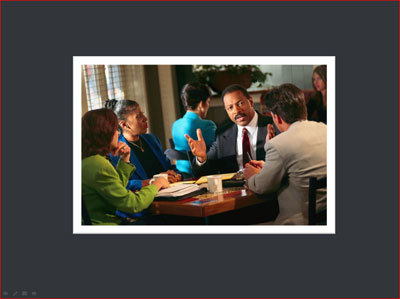

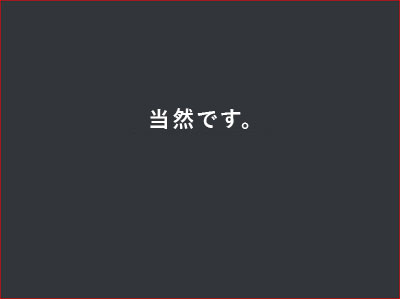
「トレーニング、給与、利点」の単語は、アニメーション化され、すぐ、順繰りに表示されるので、アニメーションの動きに合わせて、表示された単語を読み上げてください。この方法では、1 つの文章につき 3 枚から 4 枚のスライドを使います。4 枚以上のスライドを使用すると格好よくなりますが、スムーズに行うのは難しくなります。
さらに込み入った例
同じプレゼンテーションで、より込み入ったトピックの例を示します。今度は 6 枚のスライドを使用します。
-
スライド 1: 2009 年、全米大学協会が実施した米国でのアンケート
-
スライド 2: 300 社以上の米国企業や組織が対象
-
スライド 3: 大学で得た知識で、どのような資質やスキルにより焦点を置くべきですか。一番得点の高かったものは?
-
スライド 4: 効果的な口頭コミュニケーション スキルと筆記コミュニケーション スキル
-
スライド 5: 89%。
-
スライド 6: 次のスキルや技能は、あまり重要とされませんでした。[批判的思考 81%、分析的思考 81%、現実世界への対応 79%、倫理決定 75%、チーム ワーク 71%、創造力 70%] (声には出しません)
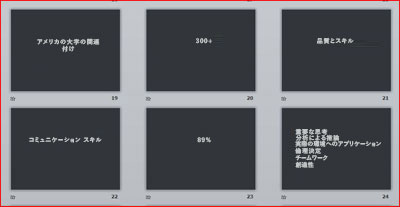
このタイプのプレゼンテーションを行うには、練習が必要です。タイミングが重要です。次に、話しながら必要な情報が見られるリモート、ノート パソコン、またはモニターが必要です。スピーチ中、ほとんどの時間は参加者を見ていると思いますが、スライドを進めるときに必要に応じて、モニターを一瞬見ることはできます。
適切に進行すれば、テンポの速いプレゼンテーションは、「退屈な PowerPoint でのプレゼンテーション」のイメージを払拭できます。スタンディング オベーションを受けることだってありえるのです。
|
|
エレンケルエレンケルは PowerPoint MVP です。彼女の web サイト、 www.ellenfinkelstein.com、200無料のヒント、チュートリアル、テクニック、および記事を提供しています。教師向け PowerPoint (動的プレゼンテーションと対話型の教室プロジェクト) を含む、複数の本の著者です。彼女の web サイトでは、「powerpoint によって powerpoint によって、"n" ShowSMメソッドを使用してパワーポイントから Life に至るまで、無料のホワイトペーパーをダウンロードして、無料の powerpoint ヒントニュースレターにサインアップすることができます。 |











